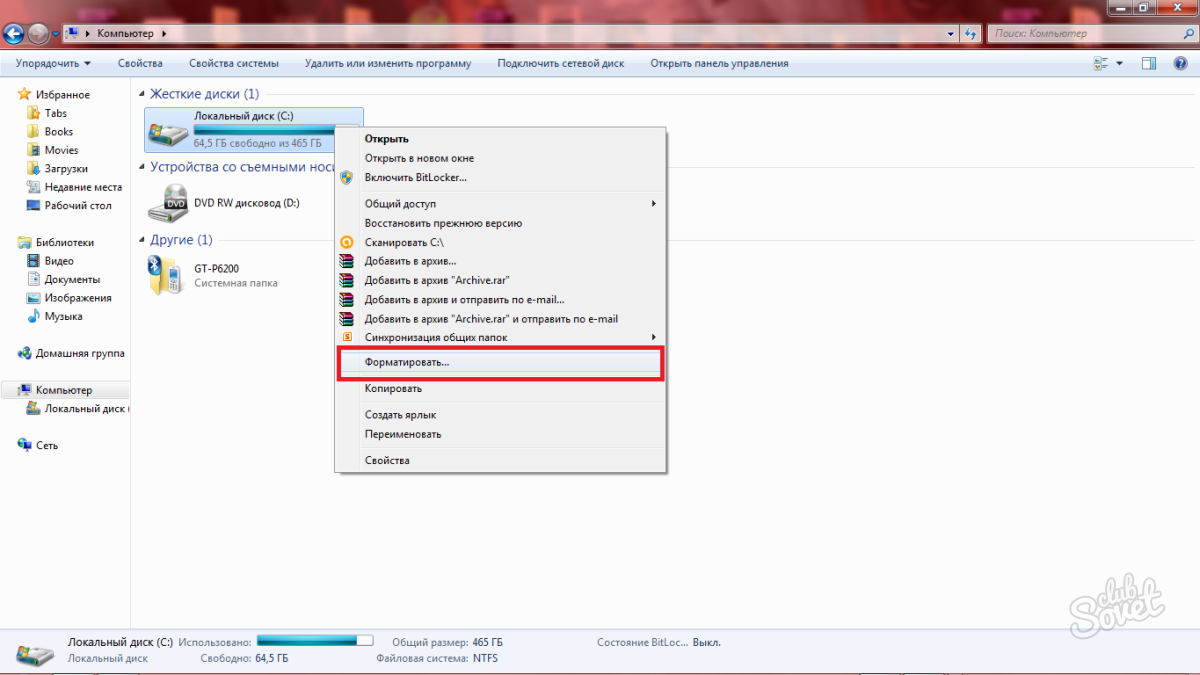От засорения вашего локального диска все процессы на компьютере могут стать медленнее, а места на что-либо новое уже не останется. Вы можете чистить Диск С вручную, перебирая папки одна за другой, но лучше использовать специальные программы, которые вам помогут в этом. Не забывайте про кэш, чистку реестра и своевременное удаление содержимого корзины. В этой статье вы узнаете, как почистить содержимое локального диска максимально быстро и удобно, а также о том, как отформатировать его полностью. Форматирование жесткого диска может понадобиться по разным причинам, и этот процесс не займет много времени. Возьмите себе на вооружение все советы данной статьи.
Как почистить локальный диск С
Даже если у вас хранится на жестком диске С не так уж и много информации, он может засориться и неизбежно вызвать проблемы при работе за компьютером. Чтобы выполнить полный процесс чистки, вам нужно проделать такие шаги:
- Очистить вручную папки от ненужной мультимедиа.
- Стереть загрузки.
- Удалить старые ненужные программы.
- Очистить кэш компьютера.
- Почистить реестр.
После этого вы можете освободить себе от нескольких гигабайт до сотни, в зависимости от того, сколько у вас скопилось ненужных файлов.
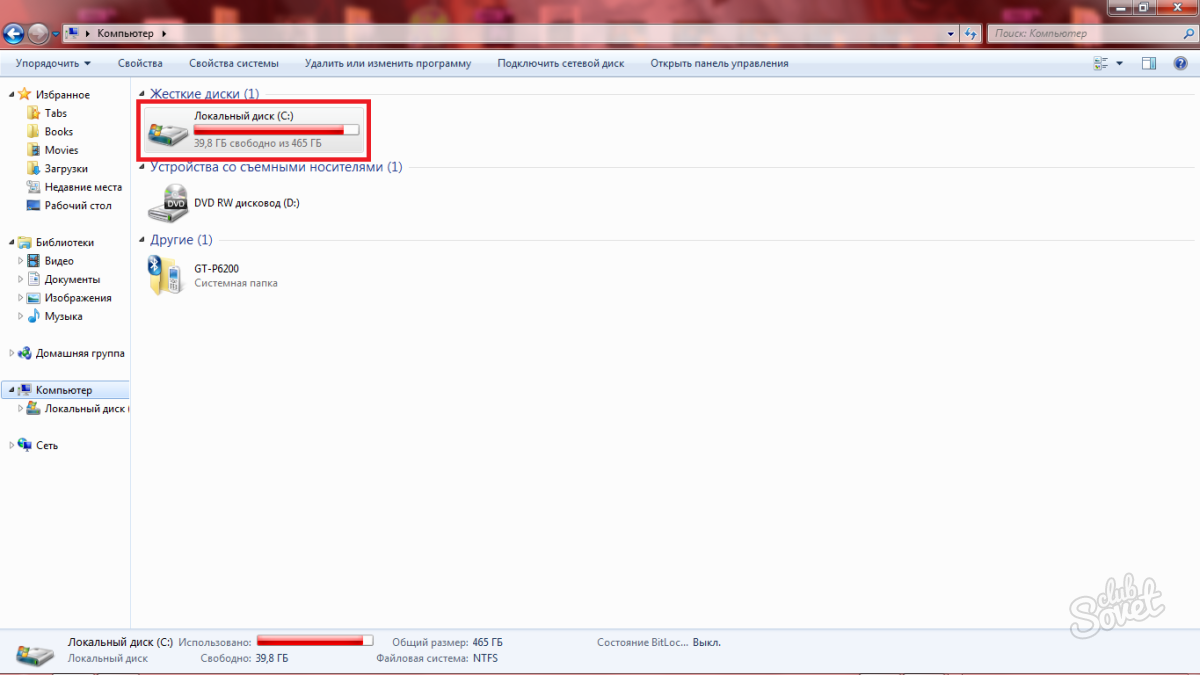
Очистите мультимедиа папки
Возможно, вы скачивали фильмы для просмотра, музыку и множество картинок. Пришло время удалить все эти файлы, тем более, если вы ими уже не пользуетесь.
Удалите все файлы, которые могут находиться в папке “Изображения”,”Видео” или “Музыка”. Также у вас могут быть свои собственные папки для этих целей.
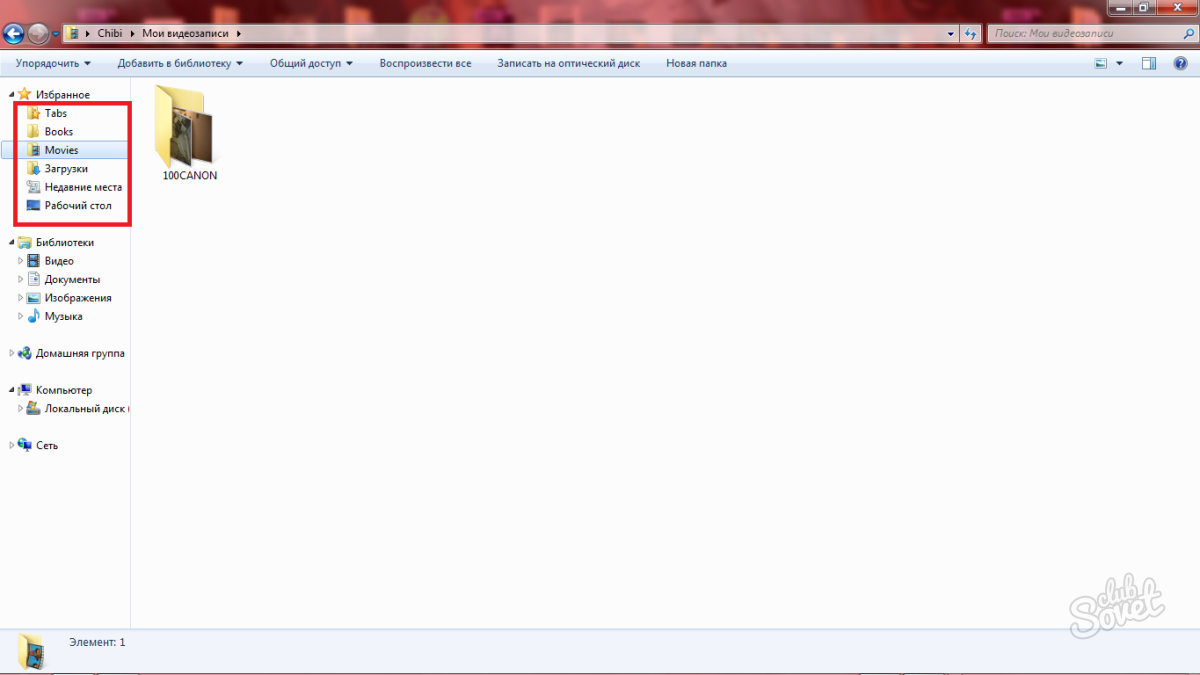
Сотрите загрузки
В папке “Загрузки” или “Downloads” всегда скапливается огромное множество старых файлов. Вы можете даже не помнить о существовании такой папки, если изменили настройки скачивания, и теперь все загрузки сохраняются на вашем рабочем столе. Зайдите в “Загрузки” в папке “Пользователи” и очистите ее от старых файлов, нужные рассортируйте, а остальные просто удалите.
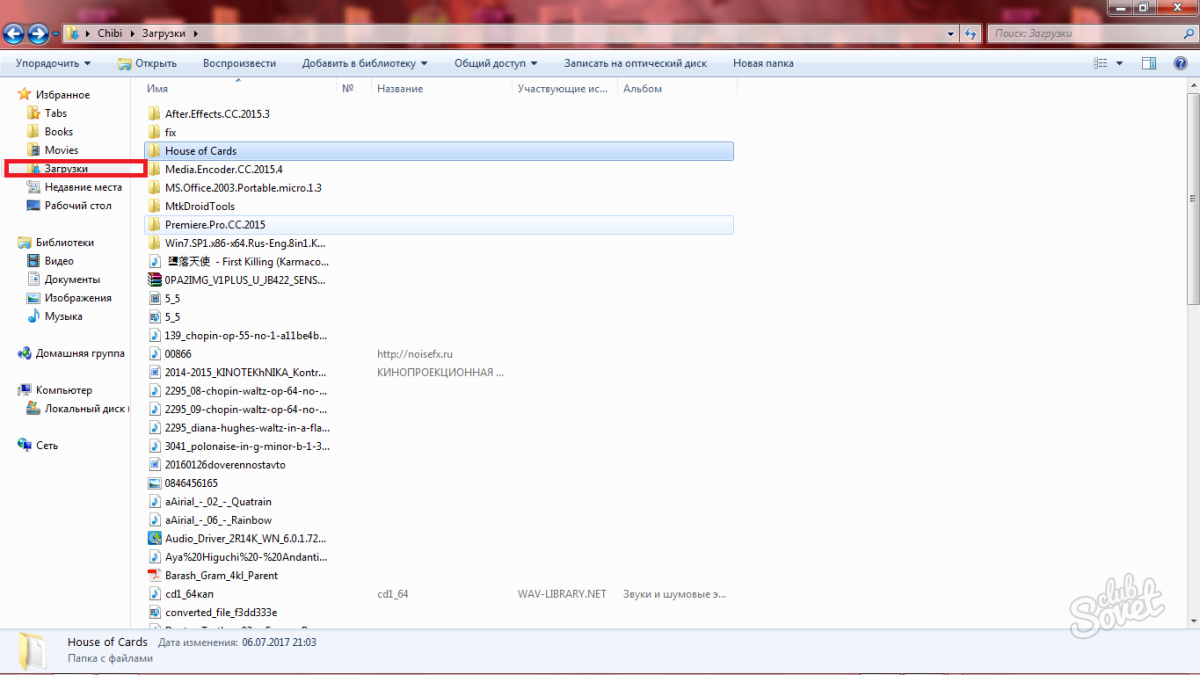
Sepeti düzenli olarak temizleyin
Sepetin düzenli olarak temizlenmesi ve büyük dosyaları silerseniz hemen. İndirmeleri, multimedya ve diğer hacimsel dosyaları temizledikten sonra, hemen sağ farenizle sepete tıklayın ve “Temiz Sepet” öğesini tıklayın.
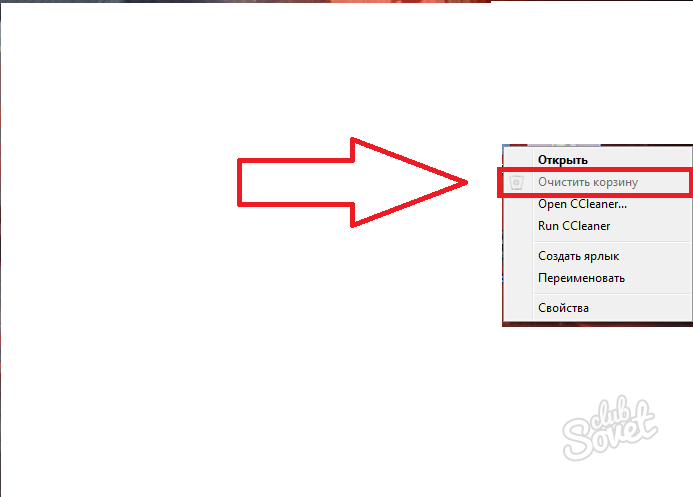
Sepetteki dosyaların boyutları çok şaşırabilir. Gördüğünüz gibi, 25 gigabayt dosya, sepette aşağıdaki ekran görüntüsüne sığar.
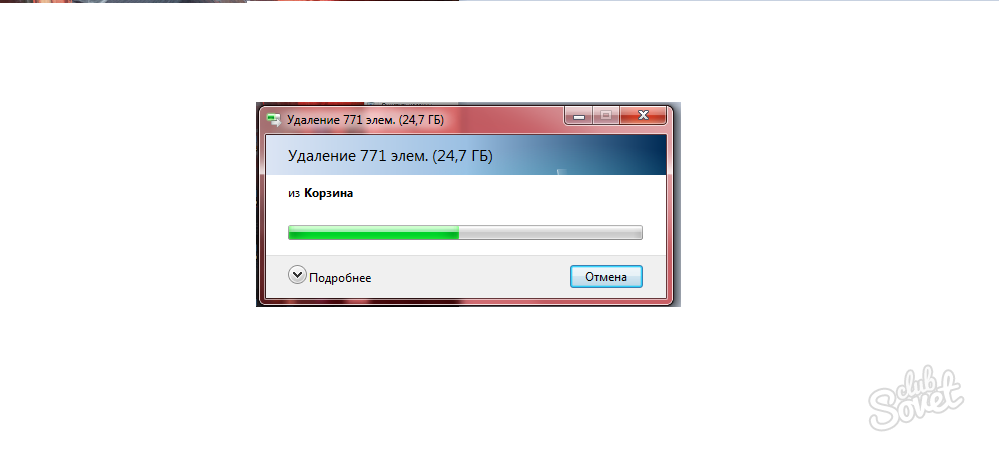
CCleaner'ı indirin ve önbelleği temizleyin
Bilgisayarı mümkün olan tümden temizlemek için en uygun program - Ccleaner. Bununla birlikte, sadece sistemin ve uygulamaların önbelleğini temizleyemez, aynı zamanda gereksiz dosyaları da silebilirsiniz.
- Programı Link tarafından indirin ve bilgisayarınıza yükleyin.
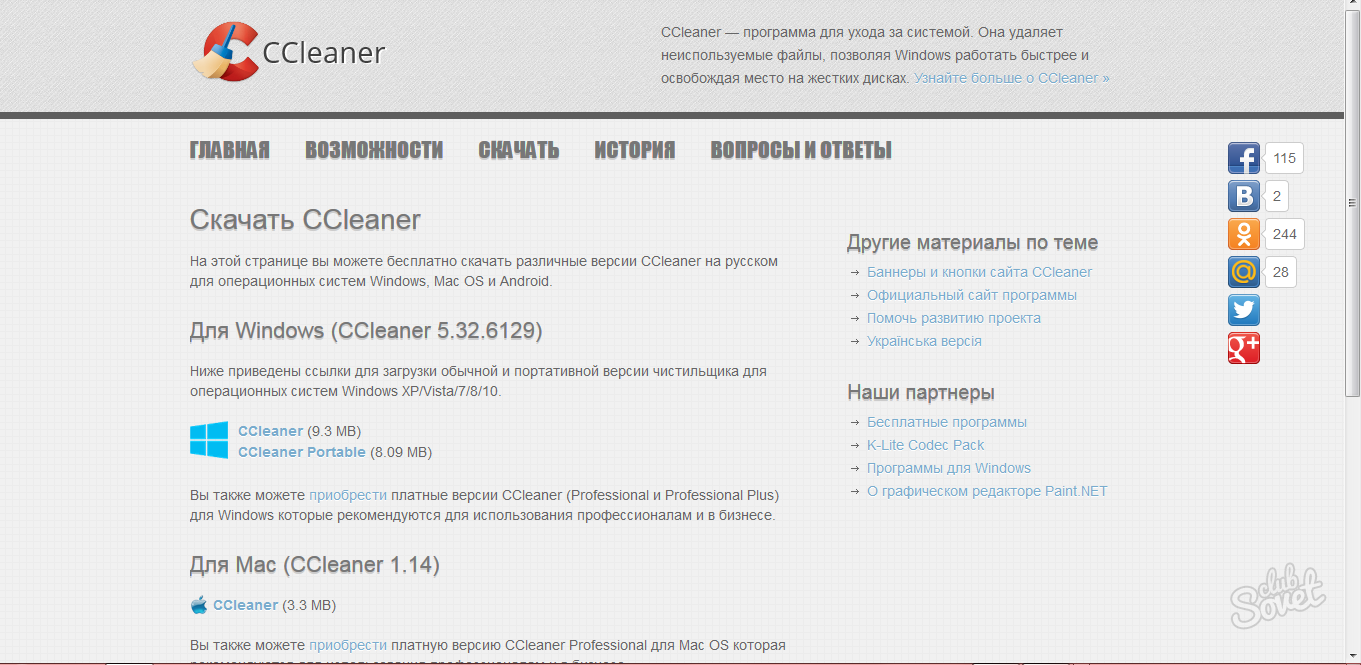
- Yardımcı programı açar açmaz, Araçlar bölümüne gidin. İşte bilgisayarınıza yüklenen tüm programların bir listesi. Uzun bir süre için ihtiyacınız olmayan birini seçin ve “Kaldır” düğmesini tıklayın. Eylemi her programla tekrarlayın.
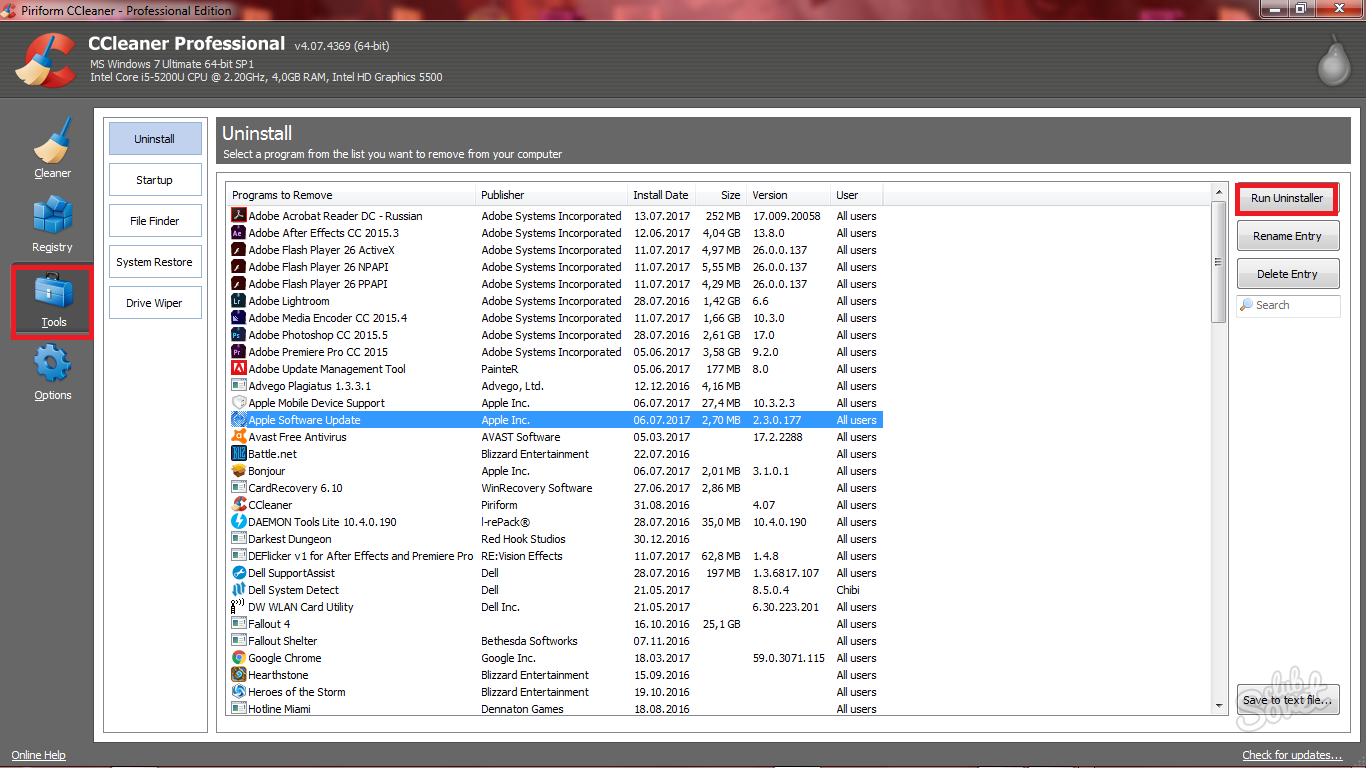
- Şimdi “Temizleyici” sekmesine gidin ve önce “Temizleyiciyi Çalıştır” düğmesini tıklayarak “Windows” bölümünün içeriğini temizleyin.
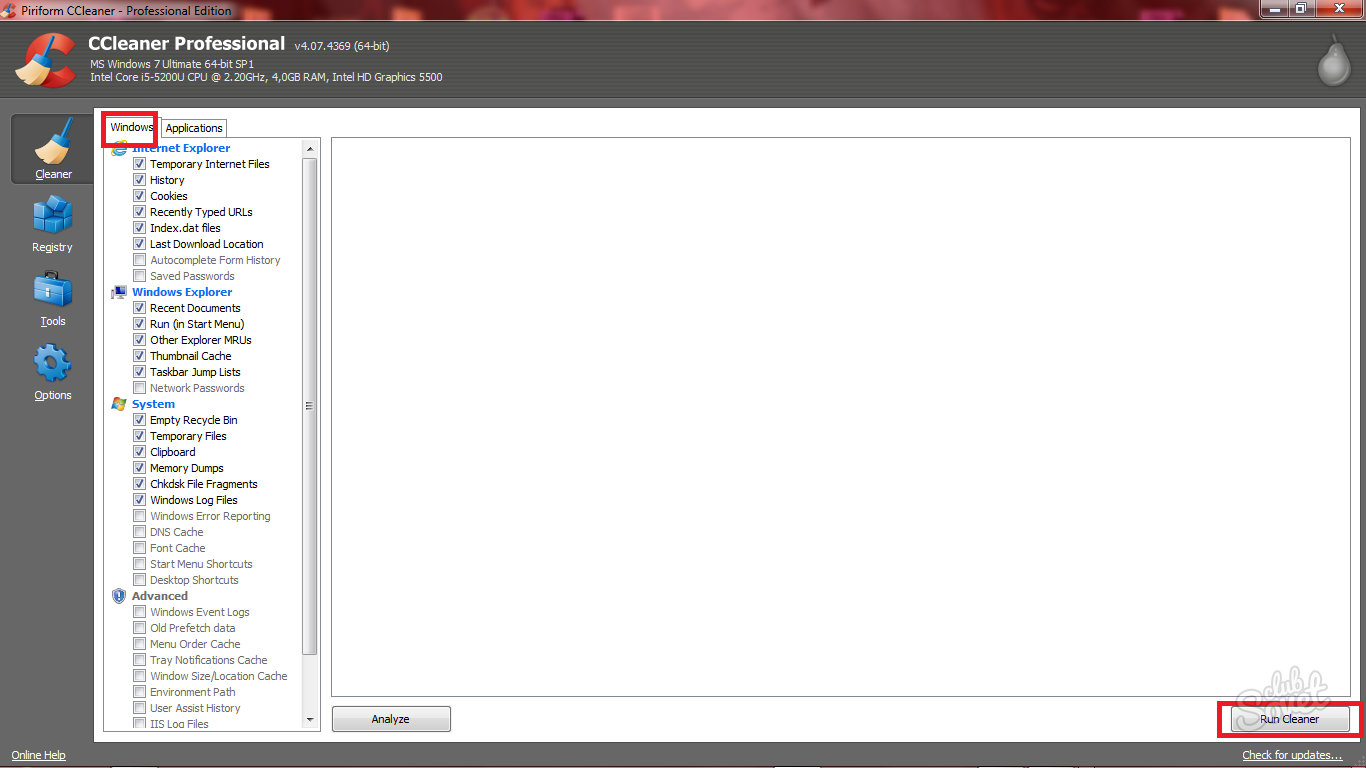
- Ve sonra eylemleri tekrarlayan “Uygulamalar” bölümü. Böylece sadece gereksiz programları silmekle kalmadınız, aynı zamanda bilgisayarınızdaki önbelleği de temizlediniz.
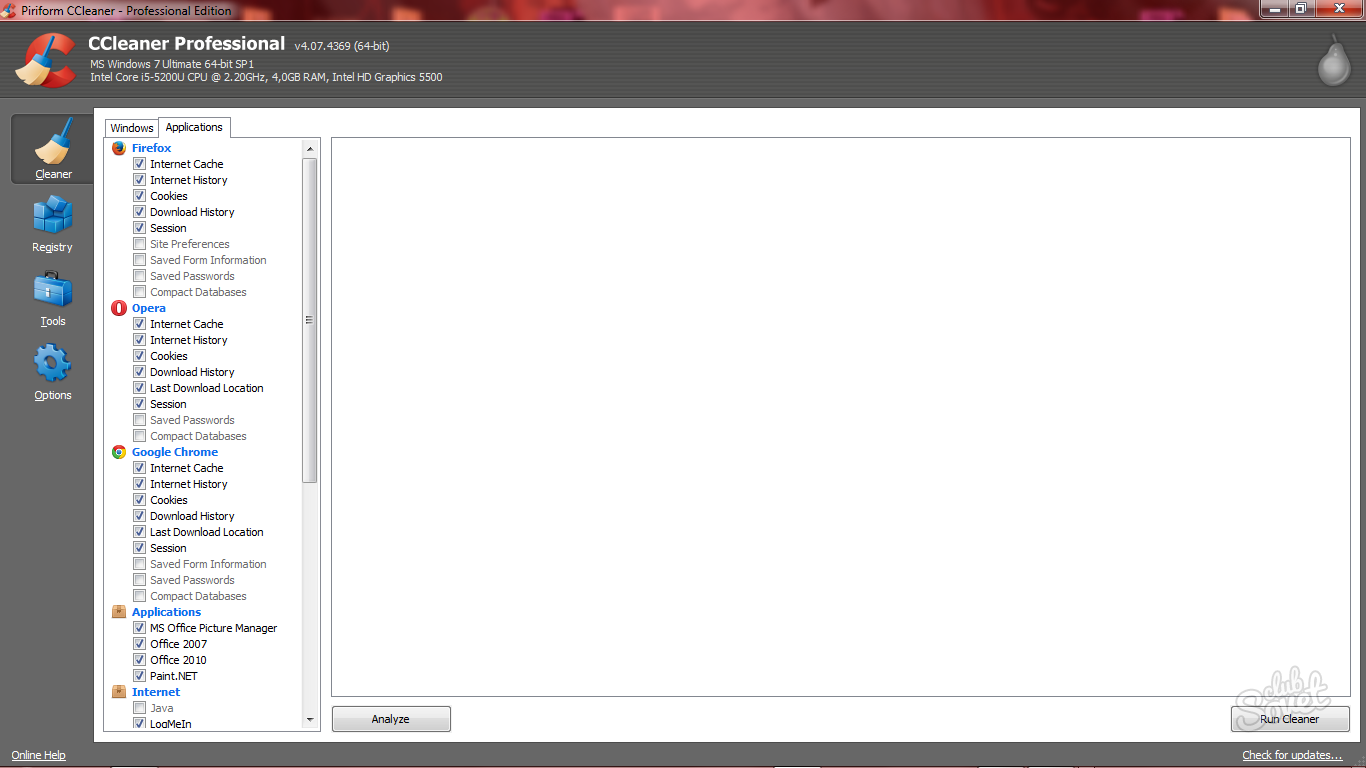
Kayıt Defterini Temizle
Bu önemli bir nokta, ama en sorumlu olanı. Yanlış klasöre tıklar ve silerseniz, sonuçlar acınacak olabilir. Talimatları tam olarak izleyin.
- Başlangıcı açın ve regedit arama çubuğuna girin. Yukarıda tıklamanız gereken bir dosya.
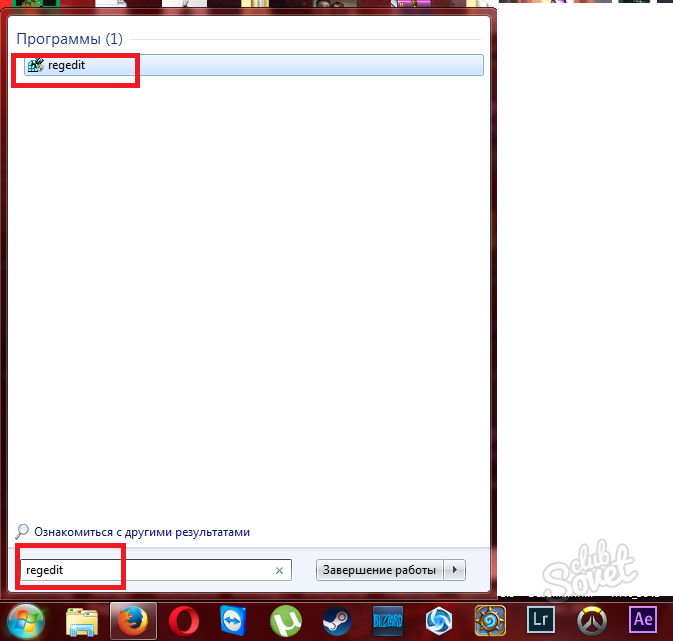
- Pencere editörü penceresi önünüzde açılana kadar bekleyin. “HKEY_CURRENT_USER” klasörünü açın. Adına dikkatlice bakın.
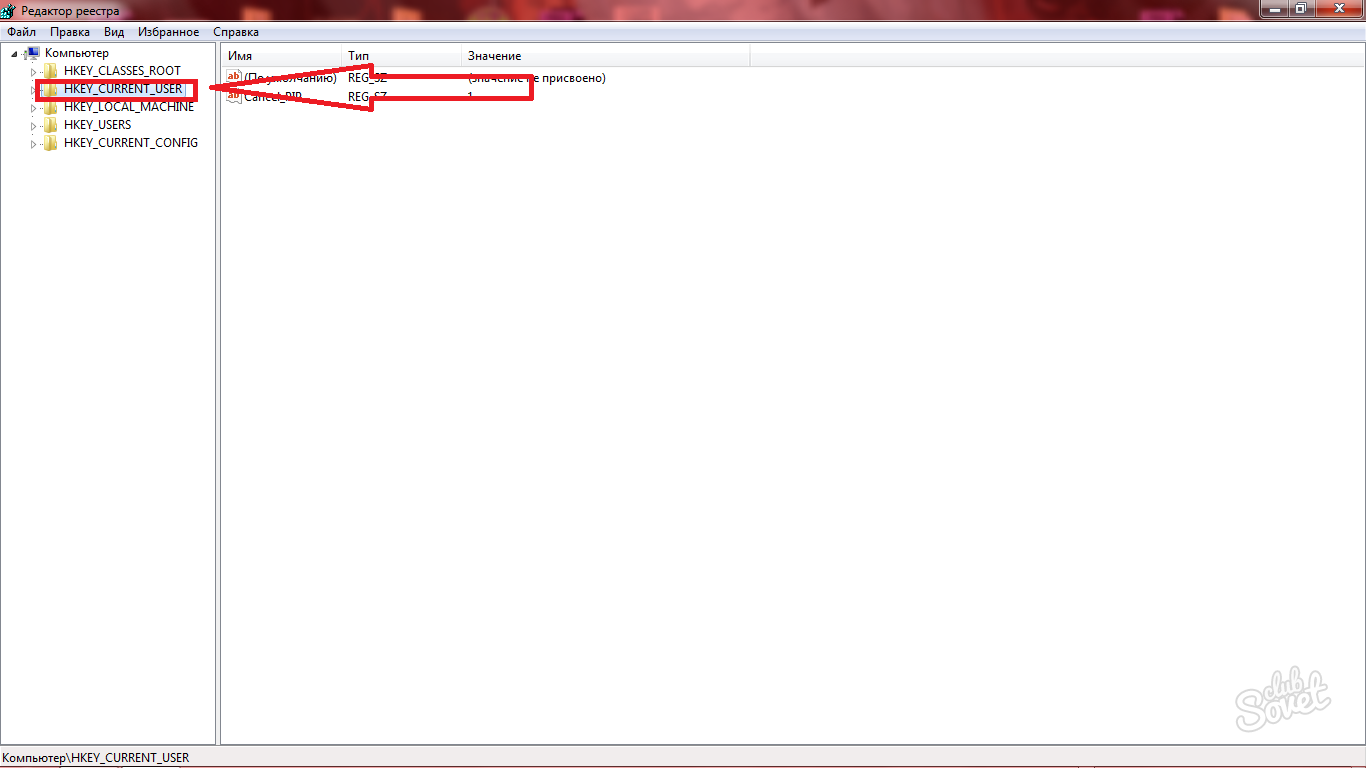
- Burada uzun listede, programların silinmesinden gelen tüm artık dosyaların bulunduğu yazılım alt bölümünü göreceksiniz. Kullanıcı her zaman programı silmenin, hala bilgisayarda verileri bıraktığını bilmez. Onlardan tamamen kurtulmak için kaydı temizlemeniz gerekir. Sildiğiniz programın adıyla klasörü bulun. Bunu, zaten silinmiş programların adlarını taşıyan tüm klasörlerle tekrarlayın.
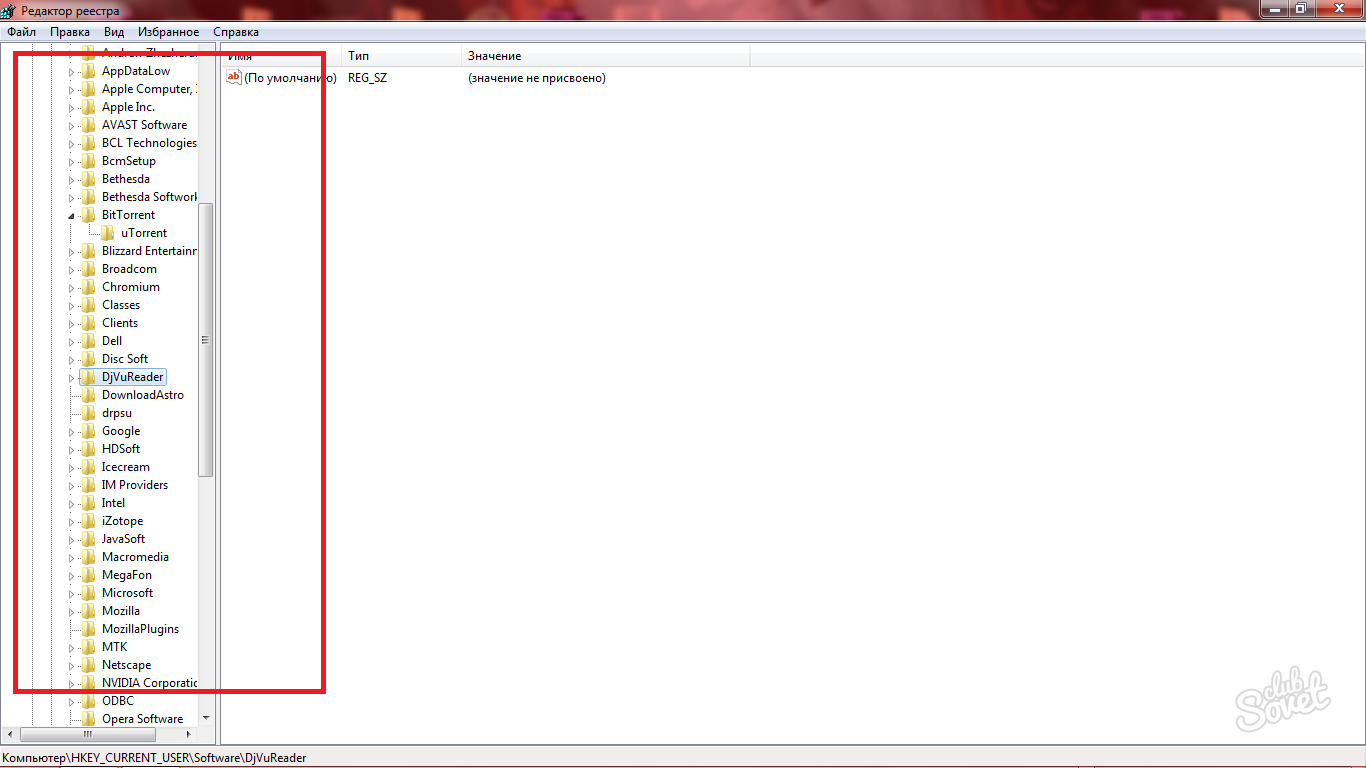
Tamamen bir disk nasıl temizlenir
Sistemin tam biçimlendirilmesi söz konusu olduğunda, her şey son derece basittir:
- Bilgisayarınıza gitmeniz gerekiyor.
- Yerel diskteki sağ fare düğmesine basın.
- “Biçim” satırını seçin.
Bunu sistemi tam olarak yeniden yüklemek için yapıyorsanız, yeniden düzenleme sırasında biçimlendirme yapılabilir ve önceden değil. USB Flash Drive'ı alsan iyi olur ve sizin için önemli olan dosyaları öne çıkarın.